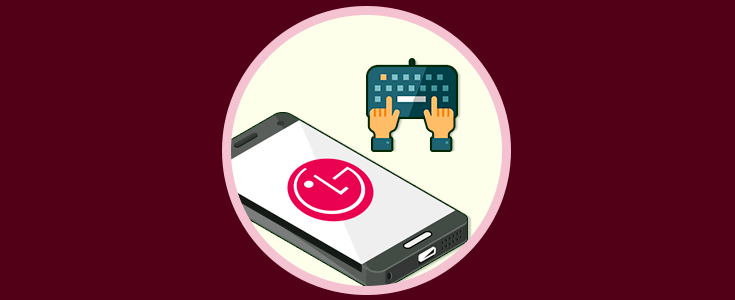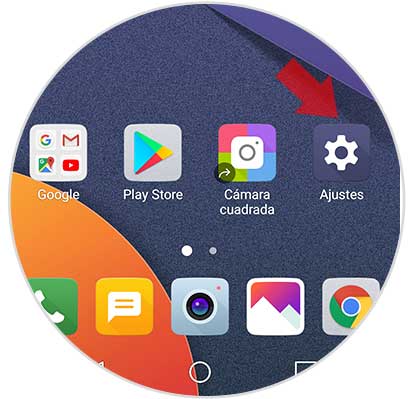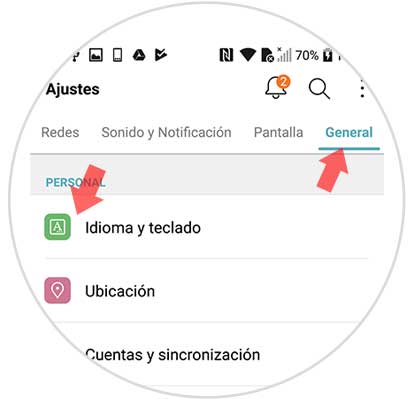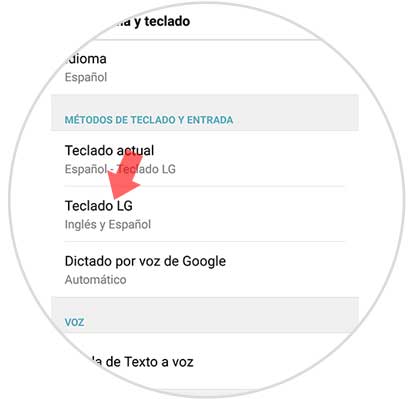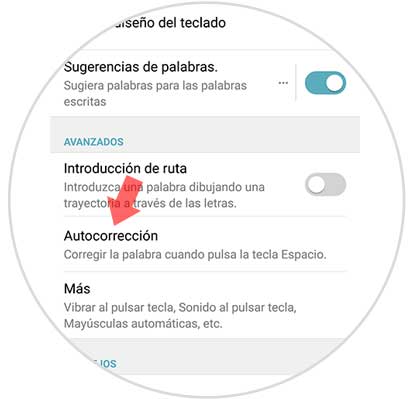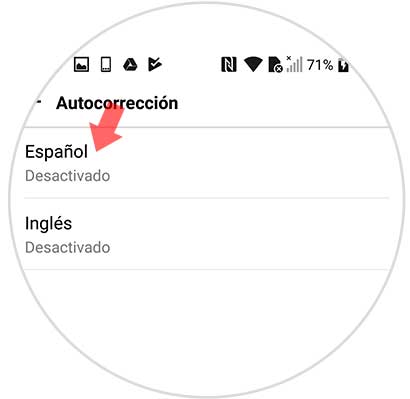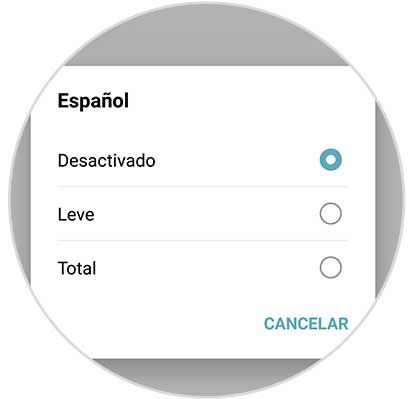Uno de los usos más frecuentes que le damos a nuestro teléfono, es todo aquel relacionado con la comunicación a través de la mensajería instantánea tipo chat o a mediante el uso de las redes sociales.
Para este tipo de utilidades, es necesario que tengamos el teclado de nuestro teléfono configurado a nuestro gusto, ya que en muchas ocasiones el no sabemos cómo desactivar el autocorrector y esto nos puede jugar alguna mala pasada. Por el contrario, es posible que lo queramos activar para que la escritura nos resulte más sencilla.
Es por ello que a continuación te vamos a mostrar los pasos que debes seguir para saber cómo activar o desactivar el autocorrector en LG G6, para que de este modo puedas adaptar el teclado a tus necesidades. Además si queremos escribir en otro idioma por ejemplo, esto puede resultar un impedimento.
Lo primero que debemos hacer es entrar en los “Ajustes” de nuestro teléfono.
Ahora tenemos que situarnos en la pestaña superior de “General” y una vez que estamos aquí tenemos que entrar dentro de “Idioma y teclado”.
Ahora veremos una pestaña en la que pone “Métodos de entrada y teclado”. Aquí tenemos que seleccionar “Teclado LG”.
Se abrirá una nueva pestaña en la que vamos a encontrar un apartado en el que pone “Autocorreción”. Debemos entrar dentro para llevar a cabo la configuración.
Una vez que estamos dentro de autocorrección, veremos que aparecen en este caso dos idiomas. Seleccionamos el nuestro.
Por último, tenemos que seleccionar la opción que más nos interese en función de nuestras necesidades y preferencias.
- Desactivado
- Leve
- Total
Una vez que hayamos marcado la opción que nos interesa, el teclado ya habrá quedado configurado con ella. De este modo podremos escribir textos con la ayuda o no de nuestro LG G6.